Почему тормозит инет: Блог об интернете, тарифах и видеонаблюдении — Altclick
Содержание
Почему тормозит интернет — основные причины медленного интернета
Медленная скорость загрузки веб-страниц нередко становится серьезной проблемой, препятствуя нормальной работе, просмотре видео роликов или другого контента из интернета. Необходимо знать причины, по которым тормозит соединение, чтобы эффективно решить вопрос качества получаемого сигнала.
Возможно несколько причин медленной скорости интернета. Это не обязательно связано с техническими неполадками. Иногда проблему можно устранить самостоятельно, но в ряде случаев для решения вопроса не обойтись без обращения к провайдеру.
Тарифный план
Условия тарифного плана, предложенного провайдером, предлагают разную скорость обмена данными. Если клиент решил сэкономить, выбрав дешевый тариф, ему подключат сеть с небольшой скоростью, что вызовет задержку при загрузке контента. На момент подключения таких характеристик могло быть достаточно. Но по мере появления новых устройств, расширения перечня используемых программ прежней скорости уже стало не хватать.
При использовании мобильного интернета, оператор может снизить скоростные параметры сети, если пользователь исчерпал лимит, предусмотренный условиями оплаченного пакета.
Поврежден кабель
На повреждение кабеля, кроме медленной скорости, указывает периодическое прерывание соединения. Если сигнальная лампа WAN на маршрутизаторе мигает, особенно при смещении провода, нужно внимательно осмотреть линию на предмет наличия заломов, смятия, повреждения изоляции. Недостаточный контакт может вызвать повреждение разъема или сломанный фиксатор.
Проблемы со стороны провайдера
Иногда неустойчивое или медленное соединение связано с неполадками в оборудовании провайдера. Если причины неисправностей не выявлены при проверке домашних устройств, следует позвонить в службу технической поддержки оператора, сообщив о недостаточном качестве услуг.
Проблемы с роутером
Если представитель провайдера уверяет, что скорость исходящего сигнала соответствует условиям пакета, дело может быть в роутере.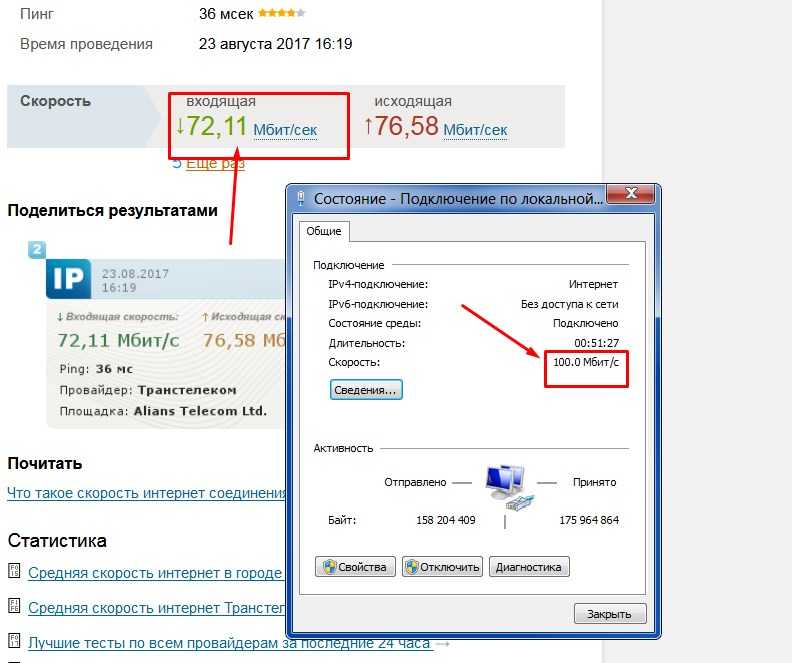 Чтобы исключить маршрутизатор, кабель подключают непосредственно в разъем сетевой платы компьютера.
Чтобы исключить маршрутизатор, кабель подключают непосредственно в разъем сетевой платы компьютера.
Нормализовать работу роутера может перезагрузка, со сбросом ошибок, накопленных системой. Иногда интернет тормозит в связи с использованием устаревшего или поврежденного в процессе эксплуатации устройства. Потребуется заменить маршрутизатор, купив модель, которая будет работать нормально, и сообщить об этом провайдеру, чтобы изменить необходимые настройки.
Слишком много устройств на одном канале Wi-Fi
Если владелец подключает к одному каналу Wi-Fi несколько устройств, скорость может существенно замедлиться. Соединение особенно тормозит при загрузке объемных файлов через торрент, поскольку эта программа максимально задействует ресурсы сети.
При системном подходе проблему медленной скорости соединения можно успешно решить. Главное – по пунктам проверить все условия, влияющие на характеристики сети.
Почему тормозит видео в интернете при нормальной скорости
Если тормозит видео в интернете, онлайн-просмотр превращается в настоящий кошмар. Часто причиной зависания видео является медленная скорость интернета, но не всегда (об основных причинах мы расскажем в этой статье).
Часто причиной зависания видео является медленная скорость интернета, но не всегда (об основных причинах мы расскажем в этой статье).
Проблема с интернетом решается переходом на другой тариф или сменой провайдера, ещё можно ухудшить качество видео, например, с 720p до 480 или 360.
При острой необходимости можно скачать видеофайл на устройство и просмотреть его уже оффлайн. Но почему может тормозить видео в интернете при нормальной скорости? Мы сейчас разберем все основные причины.
Слабый процессор
Если у вас высокоскоростной интернет, вторая причина самая вероятная — у вас устаревший ноутбук, или компьютер, в котором стоит одноядерный процессор. Проверить, в этом ли причина, можно очень просто, достаточно запустить диспетчер задач. Это делается с помощью сочетания клавиш CTRL+ALT+DELETE, или можно кликнуть правой кнопкой мыши по панеле задач и выбрать в меню «Диспетчер задач».
Когда он запустится, то начните просмотр онлайн видео, например на Ютубе, или другом сайте. Если процессор начнет грузится на 95- 100%, то дело в нём.
Если процессор начнет грузится на 95- 100%, то дело в нём.
В таком случае мало что можно сделать, т.к. процессор в нотбуке сложно заменить на более мощный. Можете только попробовать отключить другие процессы, которые возможно забирают некоторые его ресурсы. Нужно максимально облегчить работу процессора: закрыть остальные вкладки в браузере, закрыть фоновые программы, выбрать упрощенную тему Windows, почистить компьютер с помощью Clean Master (CCleaner).
Нехватка оперативной памяти
Третья по популярности причина зависания — нехватка памяти. При просмотре видео устройство должно пропускать через себя много информации. Для этого на компьютере необходимо определённое количество памяти, которая достаточно быстро работает.
В общем случае, пользователю доступны три вида памяти:
- Кэш. Самая быстрая память, доступная пользователю. Кэш на компьютерах обычно не очень большой, так как он довольно дорого стоит и редко необходим в большом объёме.

- Оперативная память. Именно она влияет на воспроизведение видео в интернете. Работает довольно быстро, захламляется открытыми вкладками в браузере, разными виджетами, запущенными программами и так далее. Данные из «кэша» браузеров также хранятся в оперативной памяти компьютера. Что делать, чтобы отчистить оперативную память? Для этого также можно посмотреть все запущенные процессы в диспетчере задач (Ctrl+Shift+Esc) и закрыть все ненужные, при этом не рекомендуется отключать антивирусы.
- Дисковое хранилище. Когда не хватает и оперативной памяти, используется пространство системного диска, которое работает гораздо медленнее. Поэтому если тормозит онлайн видео, скорее всего, используется дисковое хранилище компьютера.
Таким образом, при постоянном зависании рекомендуется проверить состояние оперативной памяти. Необходимо удалить из неё весь мусор и закрыть ненужные программы, это с большой вероятностью избавит от зависания видео.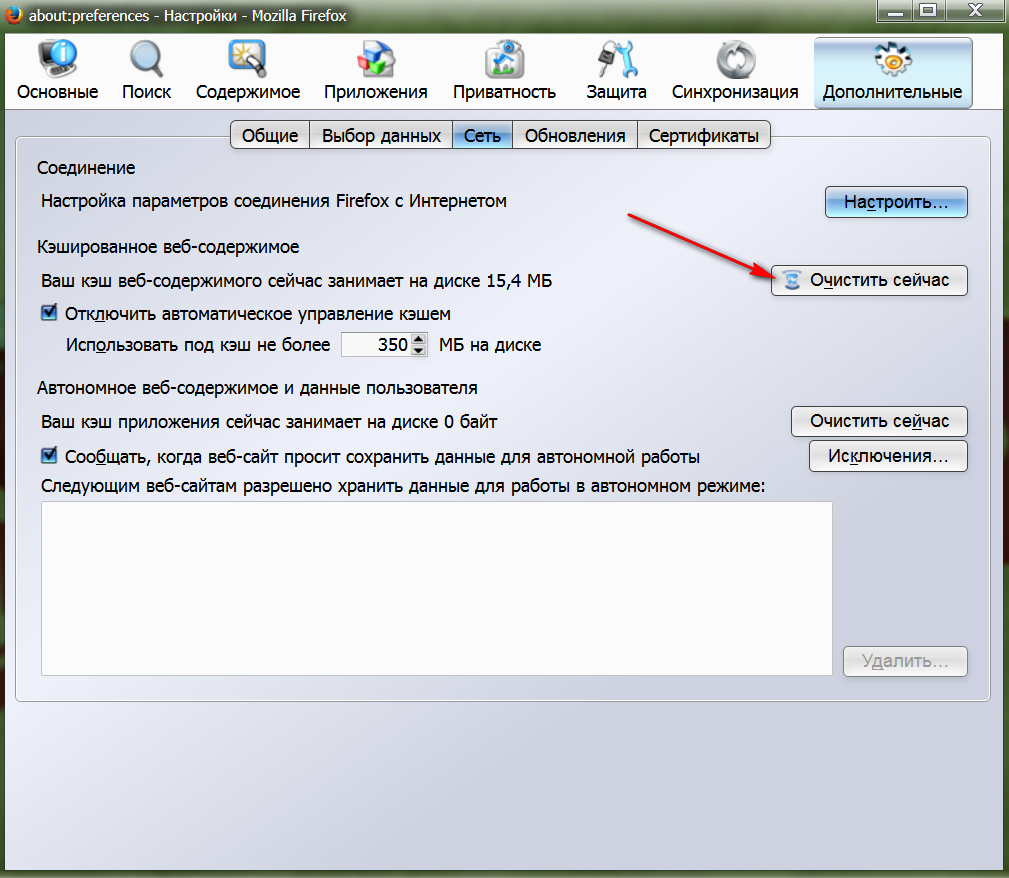 Особенно это важно на ноутбуке, так как на таких устройствах часто не больше 4-6 ГБ оперативной памяти. Некоторые вирусы также могут «съедать» всю оперативную память. Причиной зависания видео также могут быть неполадки с интернетом.
Особенно это важно на ноутбуке, так как на таких устройствах часто не больше 4-6 ГБ оперативной памяти. Некоторые вирусы также могут «съедать» всю оперативную память. Причиной зависания видео также могут быть неполадки с интернетом.
Желательно добавить еще одну планку оперативной памяти (или заменить на планку большего объема), если это позволяет ноутбук, или материнская плата компьютера.
Почему тормозит беспроводной интернет?
Если интернет не проводной, то видео может тормозить из-за погодных условий. Например, гроза или сильный ветер иногда значительно уменьшают скорость передачи данных. Непроводное подключение — это мобильный интернет или связь через модем, соединение через wi-fi в этом случае не считается, так как до самого роутера связь проходит как раз по кабелю.
Также беспроводной интернет плохо проходит через бетонные или каменные стены, так что толщина стен тоже может стать причиной торможения видео. Тогда стоит переставить компьютер по-ближе к устройству.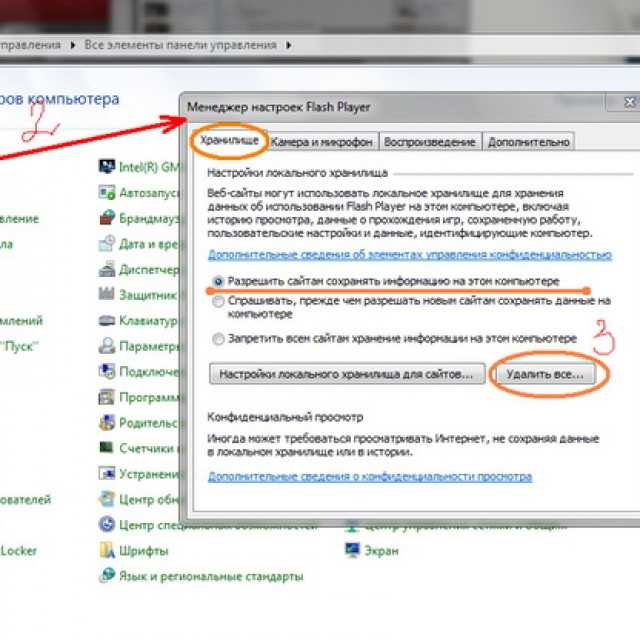 Стоит отметить, что современные роутеры достаточно мощные, чтобы раздавать интернет по всей квартире. И если появляются проблемы с интернетом в квартире, возможно, устройство вышло из строя или изначально было некачественным. В этом случае лучше обратиться в сервисный центр оператора.
Стоит отметить, что современные роутеры достаточно мощные, чтобы раздавать интернет по всей квартире. И если появляются проблемы с интернетом в квартире, возможно, устройство вышло из строя или изначально было некачественным. В этом случае лучше обратиться в сервисный центр оператора.
Если зависания появляются редко, возможно, виновата устаревшая версия программы FlashPlayer, которая отвечает за плавность проигрывания видео в интернете в более непопулярных браузерах, или старых версия в популярных. Тогда исправить проблему можно, обновив плеер до актуальной версии.
Что делать, если у меня медленное интернет-соединение?
Эта статья относится к:
Archer C1200, Archer C5400, Archer C4, Archer C5, TL-WR843ND, Archer AX10, Archer C2, Archer C59 (ЕС), Arch AX96 , Лучник C5v , Лучник C6U , TL-WR710N, TL-WR741ND, TL-WR940N, TL-WR1043N, Archer C80, Archer C58HP, Archer AXE95, Archer C8, Archer AX10000, Archer C9, Archer C6, Archer C7, TL-WR1043ND, TL-WR 641G, Лучник C20 Вт, Лучник AX90, TL-WR843N, Лучник C5400X, TL-WR829N, Archer A20, Archer C60, Archer A1200, TL-WR820N-K, Archer C64, TL-WR820N, TL-WR941N, TL-WR941ND, TL-WR949N, TL-WR747N, TL-WR901N, TL-WR844N , Лучник C59 , Archer C58 , Archer AX4200 , Archer C3200 , Archer A2 , Archer AX75 , Archer AX73 , Archer A10 , Archer C50 , Archer C55 , Archer C54 , TL-WR720N , TL-WR841N , Archer AXE75 , TL-WR849N , Archer A6, Лучник A7, Archer AX72, TL-WR941ND V6, Archer A5, TL-WR542G, TL-WR801N, Archer A8, TL-WR340G, Archer A9, Archer AX68, Archer AX5300, Archer C4000, TL-WR902AC, TL-WR842N, TL-WR1043ND V3, TL-WR841HP, Лучник AXE300, Лучник AX1500, Лучник AX60, TL-WR1043ND V1, TL-WR543G, TL-WR802N, Лучник AX3000, Лучник A26 00, Лучник AX55, TL-WR841ND, Archer C5200, Archer AX53, Archer AX51, Archer C50 V3. 0, Archer C5 V4, TL-WR840N W, Archer A2200, Archer C5 W, TL-WR743ND, Archer C20 (ISP), Archer CR1900, Archer C3150, TL-WR1045 нет данных , Archer AX50 , TL-WR847N , Archer C20 V4 , TL-WR702N , Archer AX6000 , Archer C25 , Archer C24 , Archer A64 , Archer C2 V1 , Archer AX10/A , Archer C2600 , TL-WR340GD , Archer C21 , Archer C2 0 , TL-WR840N, Archer C2 V3, Archer A10 Pro, Archer AX1800, TL-WR541G, TL-WR945N, Archer AX206, TL-WR842ND, Archer C900, Archer AX4400, Archer C3000, Archer C50, TL-WR941HP, Archer A54, Archer AX4800, Archer C20(RU), Archer C1900, TL-WR840 W, Archer A 2300 , лир- WR740N, Archer C20i, Archer C2(RU), Archer A2600 Pro, Archer C5 v4.0, TL-WR748N, Archer AXE200 Omni, TL-WR1042ND, TL-WR845N, Archer GX90, TL-WR942N, Archer C5 Pro, TL- WR841HP V1, Archer C2(EU), Archer C2300, Archer C1210, Archer AX23, Archer AX20, Archer C3150 V2, Archer AX21, Archer A3000, Archer C2700, TL-WR850N, Archer C7i, TL-WR741N, TL -WR840N(Интернет-провайдер ), Лучник С90 , Archer C50(RU) , Archer AX11000 , TL-WR749N , TL-WR940N Plus , Archer AX3200 , TL-WR810N
0, Archer C5 V4, TL-WR840N W, Archer A2200, Archer C5 W, TL-WR743ND, Archer C20 (ISP), Archer CR1900, Archer C3150, TL-WR1045 нет данных , Archer AX50 , TL-WR847N , Archer C20 V4 , TL-WR702N , Archer AX6000 , Archer C25 , Archer C24 , Archer A64 , Archer C2 V1 , Archer AX10/A , Archer C2600 , TL-WR340GD , Archer C21 , Archer C2 0 , TL-WR840N, Archer C2 V3, Archer A10 Pro, Archer AX1800, TL-WR541G, TL-WR945N, Archer AX206, TL-WR842ND, Archer C900, Archer AX4400, Archer C3000, Archer C50, TL-WR941HP, Archer A54, Archer AX4800, Archer C20(RU), Archer C1900, TL-WR840 W, Archer A 2300 , лир- WR740N, Archer C20i, Archer C2(RU), Archer A2600 Pro, Archer C5 v4.0, TL-WR748N, Archer AXE200 Omni, TL-WR1042ND, TL-WR845N, Archer GX90, TL-WR942N, Archer C5 Pro, TL- WR841HP V1, Archer C2(EU), Archer C2300, Archer C1210, Archer AX23, Archer AX20, Archer C3150 V2, Archer AX21, Archer A3000, Archer C2700, TL-WR850N, Archer C7i, TL-WR741N, TL -WR840N(Интернет-провайдер ), Лучник С90 , Archer C50(RU) , Archer AX11000 , TL-WR749N , TL-WR940N Plus , Archer AX3200 , TL-WR810N
На скорость интернета влияет несколько факторов, не всегда легко определить, связано ли это с реальными проблемами с вашей интернет-службой, клиентами или из-за проблем с вашей домашней интернет-сетью.
Вы можете сравнить результаты вашего теста скорости Интернета с тем, за что вы на самом деле платите. Если результаты теста скорости не соответствуют вашему интернет-плану, вот несколько советов и рекомендаций по устранению неполадок.
*Примечание. Перегрев маршрутизатора может привести к снижению скорости Интернета. Это может произойти, если он накрыт бумагой или, возможно, курткой или оставлен на солнце.
Симптомы:
Медленно проводное и беспроводное соединение или медленно только проводное соединение
Возможные решения см. ниже: (аппаратное обеспечение, поставляемое вашей интернет-компанией), затем подключите компьютер к модему напрямую, чтобы проверить скорость. Если результат теста скорости такой же, как у маршрутизатора TP-Link, это указывает на то, что проблема связана с вашим модемом или Интернетом. Услуга.
2. Если со скоростью модема проблем нет, попробуйте следующие советы:
a. Отключите модем. Затем отключите маршрутизатор. Подождите около 2-3 минут, прежде чем включать модем. После того, как ваш модем полностью запитается, перезапустите беспроводной маршрутизатор.
Подождите около 2-3 минут, прежде чем включать модем. После того, как ваш модем полностью запитается, перезапустите беспроводной маршрутизатор.
б. Попробуйте отключить QoS и Родительский контроль на роутере TP-Link. (Пожалуйста, обратитесь к советам внизу страницы),
c. Попробуйте другой кабель Ethernet от модема к маршрутизатору, лучше Cat6 или выше.
д. Если вы заменяете старый маршрутизатор на новый TP-Link и обнаружили, что скорость снижается, попробуйте клонировать MAC-адрес ПК или старого маршрутизатора на новый маршрутизатор, как описано в следующей истории:
Почему мой Интернет замедляется. при замене старого роутера на новый?
Симптомы:
Медленно только беспроводное подключение к Интернету
Возможные решения см. ниже. Убедитесь, что между маршрутизатором и беспроводным устройством, выполняющим тест скорости, нет преград, а наилучшее расположение — 6–9.футов от роутера. Клиенты (например, телефоны или компьютеры) и маршрутизатор лучше располагать в одной горизонтальной плоскости.
2. Измените беспроводной канал и ширину канала на роутере TP-Link. Вы можете обратиться к разделу Изменение канала и ширины канала на маршрутизаторе TP-Link (новый логотип). (Вы можете изменить ширину канала 2,4G на 40 МГц, ширину канала 5G на 80 МГц или 160 МГц)
3. Отключите QoS и родительские настройки на маршрутизаторе TP-Link. (Пожалуйста, обратитесь к советам внизу страницы),
Советы:
Войдите на веб-страницу, следуя FAQ: Как войти в веб-утилиту (страницу управления) беспроводного маршрутизатора TP-Link?
1. Как отключить QoS на роутере?
См. Как отключить QoS на маршрутизаторе?
2. Как отключить родительские настройки на роутере?
Возьмем для примера Archer A7:
Перейти к Дополнительно >> Родительский контроль , если здесь есть несколько профилей, нажмите кнопку, чтобы удалить их.
Если описанное выше по-прежнему не может решить проблему, обратитесь в службу поддержки, мы поможем вам шаг за шагом подробно проанализировать проблему.
6 вещей, которые могут замедлить интернет-соединение
Перейти к содержимому
В сегодняшнюю эпоху цифровых технологий потребители используют Интернет для множества целей, от критически важных до совершенно тривиальных. Но независимо от того, используют ли они свои связи, чтобы выполнить важную работу, не отставать от друзей и семьи, следить за текущими событиями или смотреть последнее видео о кошках, замедления и лаги в Интернете вызывают всеобщую ненависть.
К счастью, восстановление скорости Интернета не всегда требует вызова специализированной ИТ-поддержки. Иногда исправление может быть быстрым и легким.
Когда скорость подключения становится проблемой, потребители могут проверить эти шесть распространенных причин замедления Интернета, и все они часто могут быть легко устранены в течение нескольких минут.
Что вызывает медленный интернет и как это исправить?
- Плохое соединение кабеля Ethernet: Интернет-соединение большинства пользователей осуществляется через кабель Ethernet, который подключается либо непосредственно к компьютеру (для проводного подключения), либо к маршрутизатору, который распределяет интернет-сигнал через Wi-Fi.
 Если соединение кабеля Ethernet каким-либо образом нарушено, например, когда он не полностью подключен, это может привести к ослаблению и/или неустойчивой передаче данных через Интернет. Перепроверив все Ethernet-соединения или, что еще лучше, полностью отключив и снова подключив их, пользователи часто могут восстановить сильный интернет-сигнал.
Если соединение кабеля Ethernet каким-либо образом нарушено, например, когда он не полностью подключен, это может привести к ослаблению и/или неустойчивой передаче данных через Интернет. Перепроверив все Ethernet-соединения или, что еще лучше, полностью отключив и снова подключив их, пользователи часто могут восстановить сильный интернет-сигнал.
- Требуется сброс маршрутизатора: Это может показаться простым решением, но часто сброс сетевого маршрутизатора может быть эффективным средством для медленного интернет-соединения. Это связано с тем, что, подобно компьютеру или смартфону, иногда просто требуется обновление для восстановления нормального функционирования, маршрутизатор может извлечь из этого пользу. Для этого пользователь может просто отключить свой маршрутизатор, оставить его без питания на 30 секунд или около того, а затем снова подключить. Часто после перезагрузки маршрутизатора скорость интернета, которую он обеспечивает, возвращается к норме.

- Перегрузка подключенных устройств: В доме 21 ст века компьютеры и смартфоны больше не являются единственными устройствами, которые зависят от подключения к Интернету. Множество других интеллектуальных устройств, таких как телевизоры, планшеты, термостаты, дверные видеозвонки, холодильники и даже стиральные машины, также могут подключаться к сети. А когда слишком много подключено и работает одновременно, это может привести к конкуренции за пропускную способность и замедлению сигнала. Чтобы решить эту проблему, пользователи могут попробовать отключить или выключить некоторые из устройств, которые в данный момент не используются. Часто скорость интернета улучшается, когда в сети находится меньше подключенных устройств.
- … или устаревшие устройства: В других случаях проблема со скоростью может быть связана не с самим интернет-соединением, а с медленным устройством, которое подключилось к сети.
 Это часто наблюдается на старых устройствах с устаревшим программным обеспечением и/или с устаревшими драйверами. И когда такие устройства подключаются к домашней интернет-сети, это может увеличить пропускную способность и заблокировать подключения других устройств. Иногда эту проблему можно решить, «включив и выключив питание» любых особенно медленных устройств. Выключив оборудование, а затем снова включив его через минуту или около того, пользователи иногда могут заставить устройство прекратить выполнение любых проблемных приложений, которые могут вызывать зависания, обновить соединение и возобновить работу с приемлемой скоростью. Но если проблема не устранена, возможно, пришло время рассмотреть возможность вывода проблемного устройства из эксплуатации.
Это часто наблюдается на старых устройствах с устаревшим программным обеспечением и/или с устаревшими драйверами. И когда такие устройства подключаются к домашней интернет-сети, это может увеличить пропускную способность и заблокировать подключения других устройств. Иногда эту проблему можно решить, «включив и выключив питание» любых особенно медленных устройств. Выключив оборудование, а затем снова включив его через минуту или около того, пользователи иногда могут заставить устройство прекратить выполнение любых проблемных приложений, которые могут вызывать зависания, обновить соединение и возобновить работу с приемлемой скоростью. Но если проблема не устранена, возможно, пришло время рассмотреть возможность вывода проблемного устройства из эксплуатации.
- Сигнал маршрутизатора блокируется: Часто плохое расположение маршрутизатора может привести к проблемам с интернет-сигналом. Лишь некоторые из распространенных структурных виновников блокировки интернет-сигнала включают бетонные, кирпичные, деревянные и каменные стены.
 К устройствам, которые могут препятствовать прохождению сильного сигнала, относятся телевизоры, микроволновые печи, радионяни, рации, устройства Bluetooth и соседние сети. Чтобы обеспечить распространение сильного сигнала, маршрутизатор следует разместить в центральном, беспрепятственном месте в доме, как можно дальше от других электронных устройств. Если у вас сложный план этажа, вы также можете использовать второй маршрутизатор в качестве ретранслятора, который расширит зону покрытия маршрутизатора без ухудшения качества сигнала.
К устройствам, которые могут препятствовать прохождению сильного сигнала, относятся телевизоры, микроволновые печи, радионяни, рации, устройства Bluetooth и соседние сети. Чтобы обеспечить распространение сильного сигнала, маршрутизатор следует разместить в центральном, беспрепятственном месте в доме, как можно дальше от других электронных устройств. Если у вас сложный план этажа, вы также можете использовать второй маршрутизатор в качестве ретранслятора, который расширит зону покрытия маршрутизатора без ухудшения качества сигнала.
- Ошибка вредоносного ПО: Когда компьютеры или другие устройства заражаются вредоносными программами, такими как вредоносное или рекламное ПО, нежелательный злоумышленник может занимать резервы памяти и сильно влиять на общую производительность устройства. Это, конечно, может привести к значительному замедлению работы приложений, подключенных к Интернету (или любых других приложений, если на то пошло). Тревожные сигналы, указывающие на возможное наличие инфекции, включают чрезмерные всплывающие окна с рекламой, несанкционированные изменения поисковой системы устройства по умолчанию и частые перенаправления на незнакомые веб-сайты.



 Если соединение кабеля Ethernet каким-либо образом нарушено, например, когда он не полностью подключен, это может привести к ослаблению и/или неустойчивой передаче данных через Интернет. Перепроверив все Ethernet-соединения или, что еще лучше, полностью отключив и снова подключив их, пользователи часто могут восстановить сильный интернет-сигнал.
Если соединение кабеля Ethernet каким-либо образом нарушено, например, когда он не полностью подключен, это может привести к ослаблению и/или неустойчивой передаче данных через Интернет. Перепроверив все Ethernet-соединения или, что еще лучше, полностью отключив и снова подключив их, пользователи часто могут восстановить сильный интернет-сигнал.
 Это часто наблюдается на старых устройствах с устаревшим программным обеспечением и/или с устаревшими драйверами. И когда такие устройства подключаются к домашней интернет-сети, это может увеличить пропускную способность и заблокировать подключения других устройств. Иногда эту проблему можно решить, «включив и выключив питание» любых особенно медленных устройств. Выключив оборудование, а затем снова включив его через минуту или около того, пользователи иногда могут заставить устройство прекратить выполнение любых проблемных приложений, которые могут вызывать зависания, обновить соединение и возобновить работу с приемлемой скоростью. Но если проблема не устранена, возможно, пришло время рассмотреть возможность вывода проблемного устройства из эксплуатации.
Это часто наблюдается на старых устройствах с устаревшим программным обеспечением и/или с устаревшими драйверами. И когда такие устройства подключаются к домашней интернет-сети, это может увеличить пропускную способность и заблокировать подключения других устройств. Иногда эту проблему можно решить, «включив и выключив питание» любых особенно медленных устройств. Выключив оборудование, а затем снова включив его через минуту или около того, пользователи иногда могут заставить устройство прекратить выполнение любых проблемных приложений, которые могут вызывать зависания, обновить соединение и возобновить работу с приемлемой скоростью. Но если проблема не устранена, возможно, пришло время рассмотреть возможность вывода проблемного устройства из эксплуатации.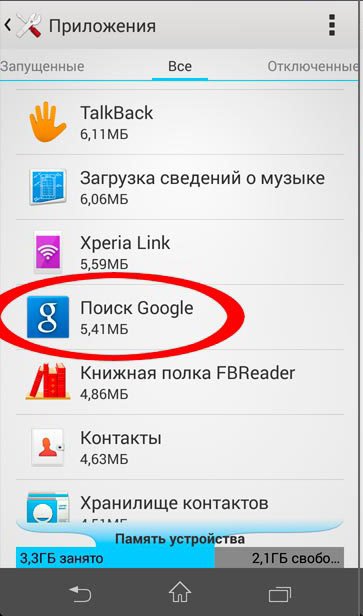 К устройствам, которые могут препятствовать прохождению сильного сигнала, относятся телевизоры, микроволновые печи, радионяни, рации, устройства Bluetooth и соседние сети. Чтобы обеспечить распространение сильного сигнала, маршрутизатор следует разместить в центральном, беспрепятственном месте в доме, как можно дальше от других электронных устройств. Если у вас сложный план этажа, вы также можете использовать второй маршрутизатор в качестве ретранслятора, который расширит зону покрытия маршрутизатора без ухудшения качества сигнала.
К устройствам, которые могут препятствовать прохождению сильного сигнала, относятся телевизоры, микроволновые печи, радионяни, рации, устройства Bluetooth и соседние сети. Чтобы обеспечить распространение сильного сигнала, маршрутизатор следует разместить в центральном, беспрепятственном месте в доме, как можно дальше от других электронных устройств. Если у вас сложный план этажа, вы также можете использовать второй маршрутизатор в качестве ретранслятора, который расширит зону покрытия маршрутизатора без ухудшения качества сигнала.
